
С появлением iPhone 8 и iPhone X Apple наконец-то выпустила финальную версию операционной системы iOS 11 для широкой публики после 3 месяцев бета-тестирования. Эта новая версия операционной системы приносит много новых функций и новостей, готовых удивить всех своих пользователей.
Среди его новинок мы видели, как одним из самых удивленных пользователей является удаление Apple тысяч приложений в этой новой версии, поскольку она будет поддерживать только 64-разрядные приложения вместо 32-разрядных.
Без сомнения, когда выходит новая версия, нам нравится знать все, что скрывается. Именно по этой причине мы покажем вам самые скрытые функции iOS 11, чтобы вы могли пользоваться всеми ими как можно скорее.
Запись экрана iPhone iOS 11

Отныне Apple позволит нам записывать экран нашего устройства с iOS 11 без необходимости устанавливать какие-либо дополнительные приложения. Это очень простой способ показать что-то, что нас интересует, на экране нашего телефона без необходимости делать, например, разные скриншоты.
Чтобы иметь возможность пользоваться этой опцией, первое, что мы должны сделать, это добавить ее в центр управления, чтобы позже мы могли начать или остановить запись экрана, просто нажав кнопку. В следующем видео вы сможете увидеть, как это сделать простым способом.
Настройте центр управления iOS 11

Одним из наиболее ярких событий является обновление центра управления и возможность его настройки. Отныне у нас будут разные возможности, такие как выполнение терминальных функций.
Чтобы настроить функции, которые мы хотим добавить, чтобы иметь прямой доступ к ним, мы должны выполнить следующие шаги:
- настройки
- Центр управления
- Настроить элементы управления
Оказавшись здесь, мы должны нажать символ «+», чтобы добавить все те опции, которые мы видим доступными и которые мы заинтересованы в том, чтобы иметь в центре управления.
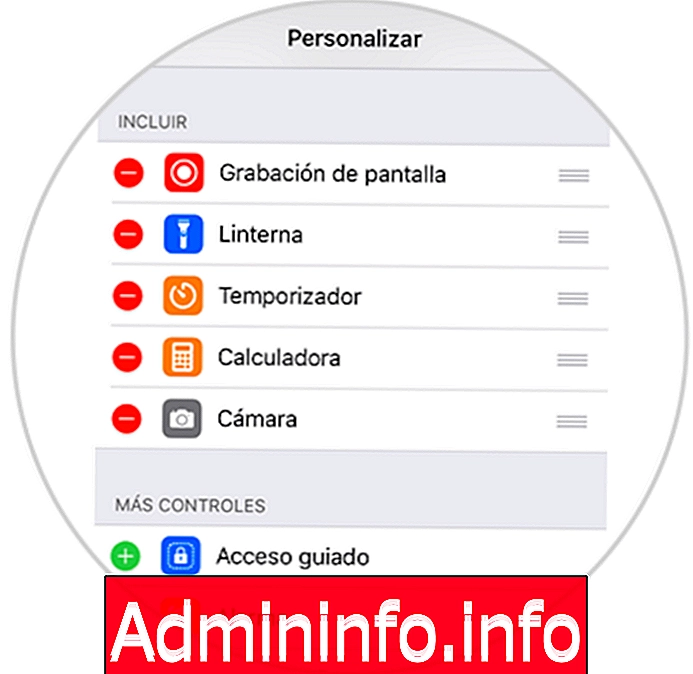
IOS 11 аварийный режим

Аварийный режим - это функция, которая была добавлена для ситуаций, когда нам может понадобиться помощь. С нашего устройства мы сможем активировать сигнал тревоги. Для этого нужно пять раз подряд нажать кнопку питания на нашем телефоне, за исключением iPhone X, необходимо будет нажать кнопку питания и одновременно убавить громкость.
Это сначала разблокирует Touch ID или Face ID и позволит нам получить доступ к экстренной службе. Чтобы настроить эту функцию, мы должны перейти к:
- настройки
- SOS чрезвычайная ситуация

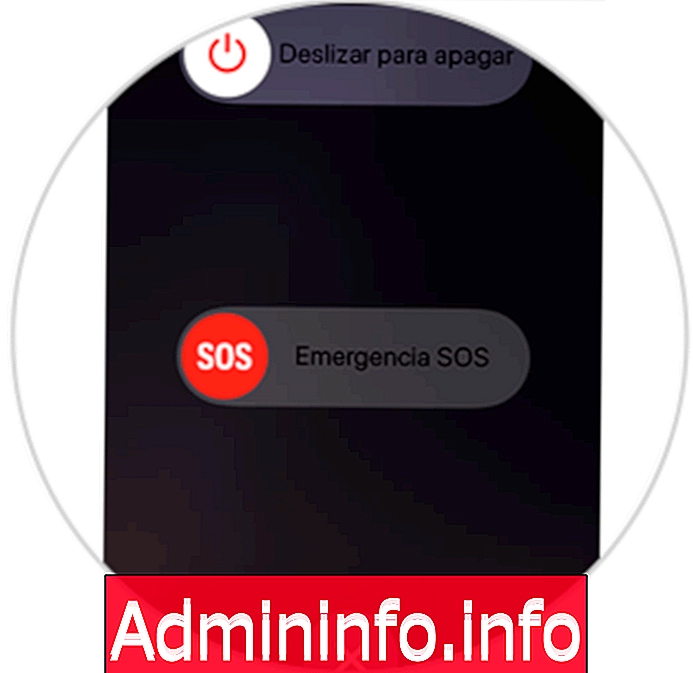
На этом экране мы можем определить наши экстренные контакты, чтобы им было отправлено сообщение в случае, если мы обратимся в службу помощи.
Скриншот Magician iOS 11

С iOS 11 мы сможем редактировать изображения, как только мы сделаем снимок с помощью камеры телефона. Как только мы сделаем снимок, мы увидим, как его миниатюра появляется в левом нижнем углу экрана. Отсюда мы сможем редактировать, обрезать, писать об этом и т. Д.

Сканирование QR-кода с камеры iOS 11

С нашим устройством iOS 11 мы сможем использовать камеру нашего телефона для сканирования любого найденного QR-кода. Чтобы убедиться, что эта служба активна, мы должны перейти по следующему маршруту:
- настройки
- камера
- Сканировать QR-код
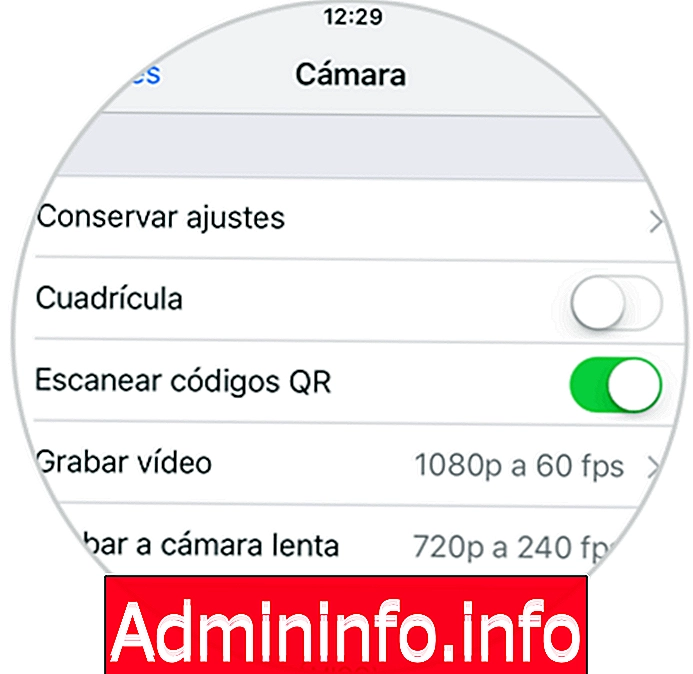
Как сканировать документы с iOS 11 Notes

Возможно, что в некоторых случаях нам нужно было преобразовать наши физические документы в цифровые. С обновлением iOS 11 мы сможем легко сканировать и сохранять документы из приложения заметок.
$config[ads_text6] not foundДля этого нам нужно открыть приложение Notes и выбрать значок, чтобы создать новую заметку, которую можно найти в правом нижнем углу экрана. Далее мы должны нажать на значок «+», расположенный чуть ниже клавиатуры.
На отображаемой вкладке мы должны выбрать «Сканировать документы», и теперь мы должны направить камеру на бумагу и выполнить сканирование. После этого мы можем настроить область исследования в соответствии с нашими предпочтениями. Как только это будет сделано, мы должны сохранить отсканированный документ. Мы увидим, что результат довольно хороший.

Постоянные интерактивные уведомления iOS 11

Интерактивные уведомления в стиле баннера, предлагаемые Apple на iOS, весьма полезны для большинства его пользователей. Несмотря на это, не исключено, что многие из нас не совсем удовлетворены тем, что уведомление автоматически исчезает в случае, если мы не успели его прочитать.
Именно по этой причине в iOS 11 мы сможем выбрать, хотим ли мы временные или постоянные уведомления в каждом из приложений. Для этого мы должны сделать следующее:
- настройки
- Уведомления
- приложение
- Временный - Постоянный
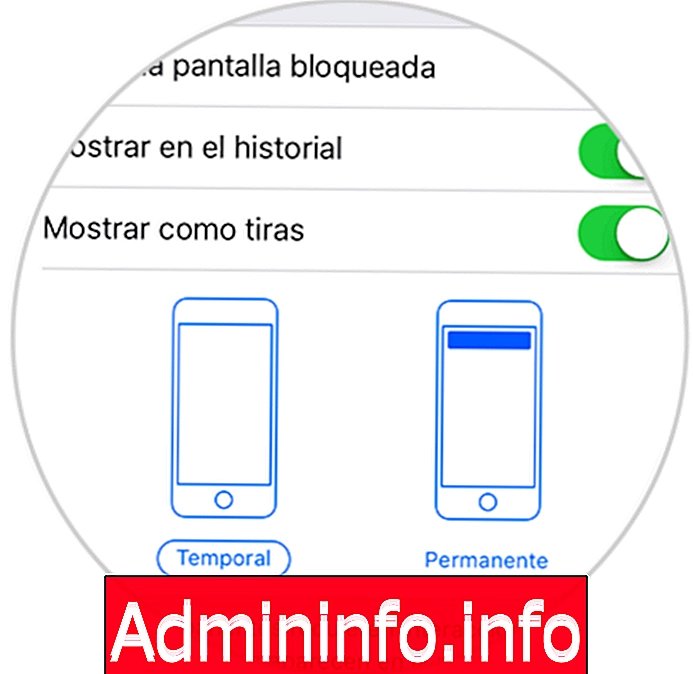
IOS 11 одноручная клавиатура

В случае, если мы используем версию iPhone Plus или испытываем трудности с написанием одной рукой, у нас есть возможность использовать клавиатуру одной рукой, новые функции, которые были включены в iOS 11.
Чтобы использовать его, мы должны открыть клавиатуру нашего телефона и нажать и удерживать символ смайлика, который появляется внизу. Мы увидим, что отображается вкладка, которая предлагает нам возможность изменить ориентацию клавиатуры. Прикоснитесь к стилю, который вас интересует, и начните его использовать.
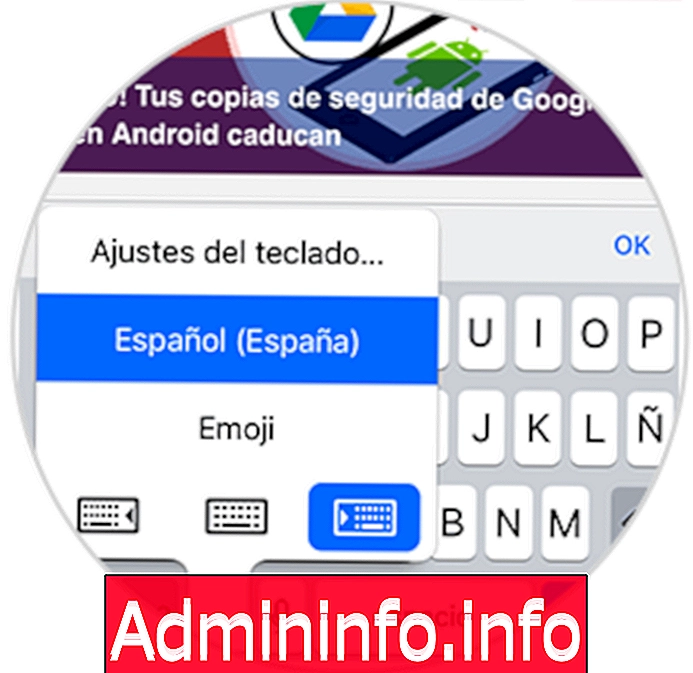
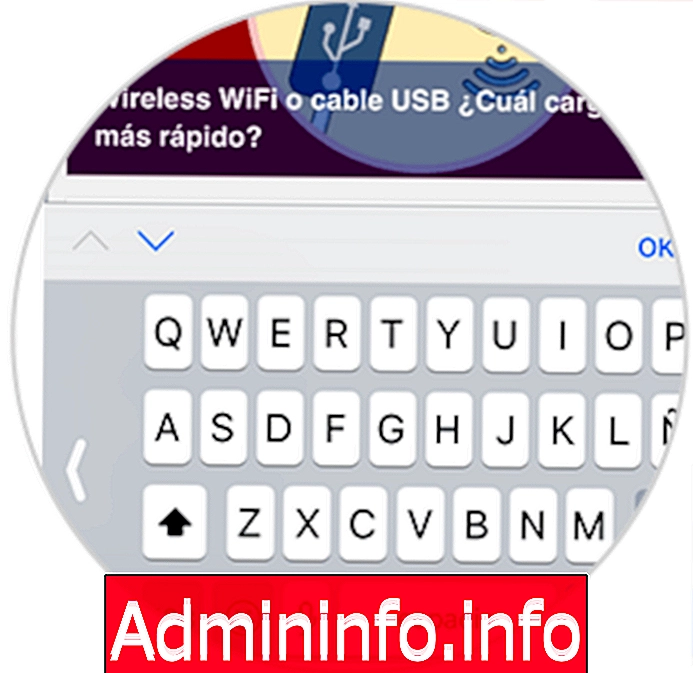
Сохранить страницы как PDF iOS 11

Конечно, мы слышали о возможности сохранения веб-страниц в формате PDF с компьютера, но и с мобильного телефона? С iOS 11 мы сможем это сделать. Нам нужно только зайти на тот веб-сайт, который мы хотим сохранить в формате PDF, и нажать кнопку «Поделиться», расположенную в нижней части экрана. Мы увидим, что среди отображаемых опций у нас есть опция «Создать PDF».
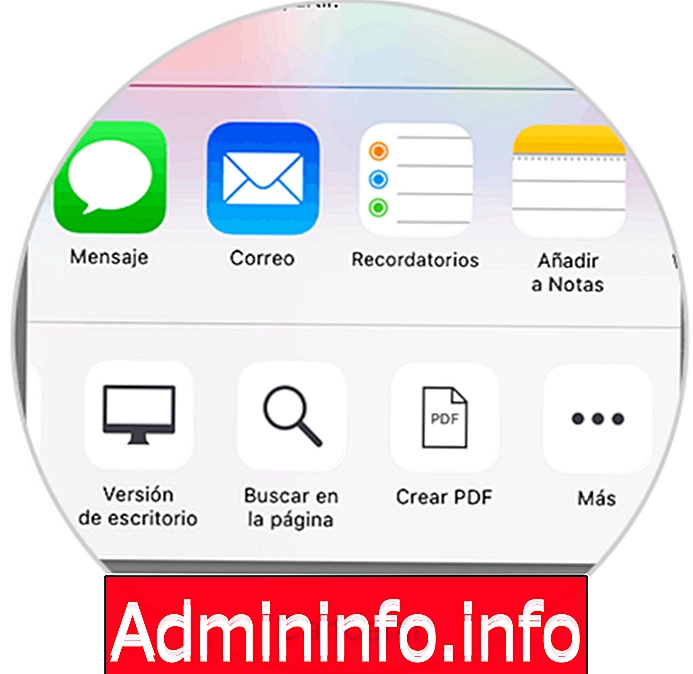
Делитесь скриншотами мгновенно iOS 11

Обычно, когда мы делаем скриншоты на наших телефонах, это происходит потому, что мы хотим поделиться этой информацией с контактом. С iOS 11 мы сможем сделать это мгновенно благодаря предварительному просмотру экрана.
Для этого мы должны нажать и удерживать эту миниатюру в течение нескольких секунд, и iOS покажет нам все совместимые приложения, с которыми мы можем поделиться нашим снимком.

Со всеми этими новыми функциями мы сможем получить гораздо больше от нашей операционной системы. Конечно, многие из этих вариантов полезны для вас.
СТАТЬИ